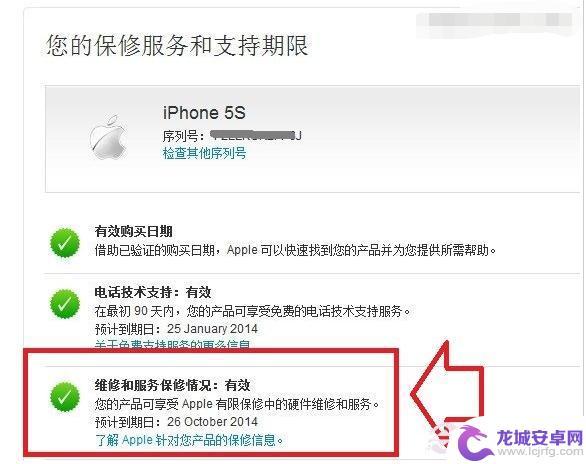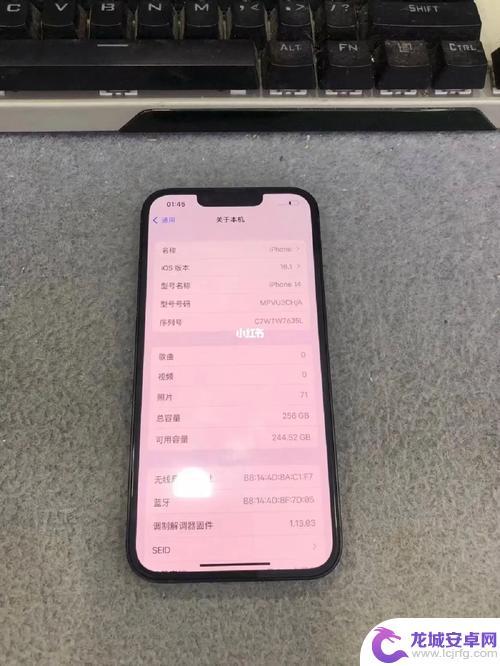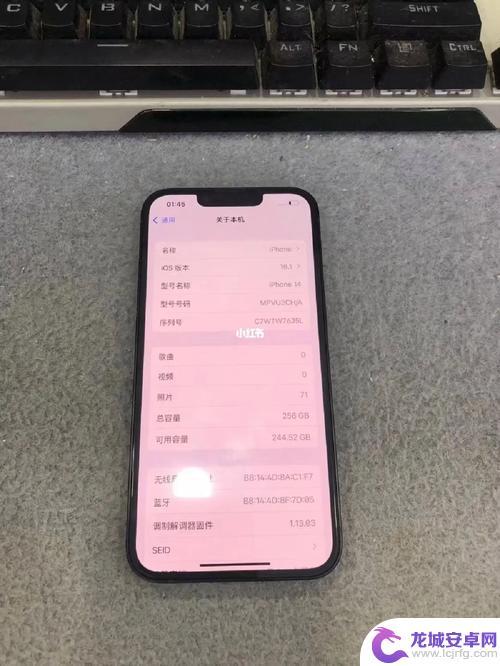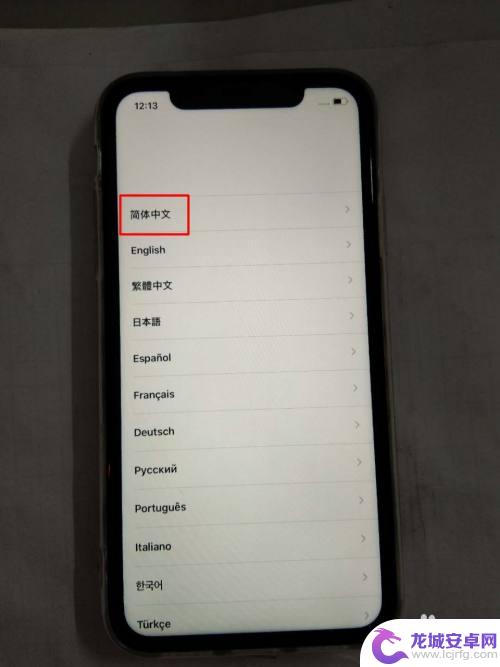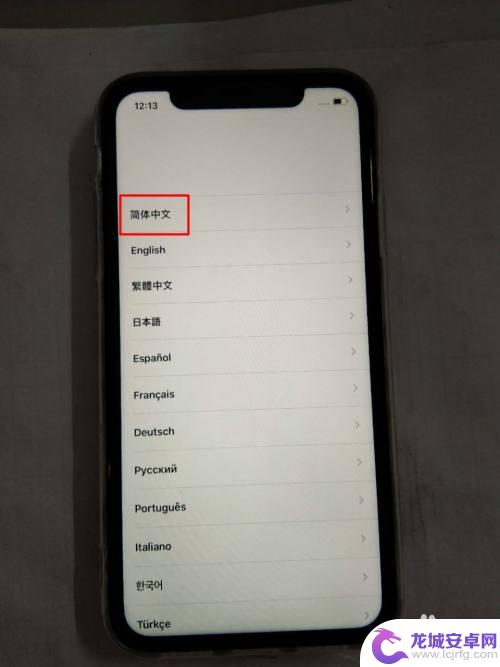苹果6手机怎么自己激活 苹果6激活步骤详解
苹果6手机的激活过程是使用该款手机的必要步骤之一,它能确保用户能够正常使用设备并享受手机的各项功能,在进行激活之前,用户需要准备好一些必要的信息和步骤。本文将为您详细介绍苹果6手机的激活步骤,帮助您顺利完成手机的激活过程。无论您是第一次使用苹果6手机,还是需要重新激活设备,本文都将为您提供详尽的指导,以确保您能够轻松激活手机并享受使用它的愉悦体验。
苹果6激活步骤详解
具体步骤:
1.连接Wifi iPhone6激活教程
准备工作完成后,接下来就是iPhone6激活操作了。首先为大家介绍的是连接Wifi激活iPhone6,无需借助连接电脑,操作上更为方便,建议大家优先采用这种方法
2.手机SIM卡安装完成后,长按键机身右侧的电源按键3~5秒即可开机。iPhone6开机首先会进入Hell欢迎界面,然后进入的是语言设置,语言设置,大家都懂,选择【简体中文】。
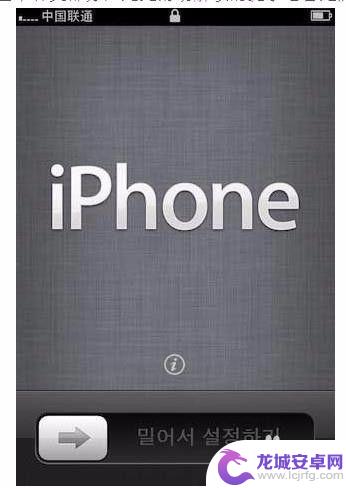
3.设置完语言后,接下来进入的是【选择您的国家或地区】设置,这里我们找到,并选择【中国】,如下图所示。

4.接下来进入的是键盘设置,由于我们需要使用中文,因此默认已经选择了“简体拼音”,我们可以直接点击下一步即可。
键盘语言设置完成之后,接下来需要连接Wifi无线网络。iPhone6激活需要服务器验证以及需要创建Apple ID,因此必须连接Wifi网络或者链接电脑网络,因此接下来这里需要连接可用Wifi网络,如下图所示。
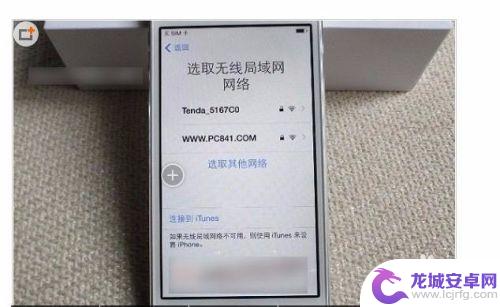
5.连接上Wifi网络后,之后会进入iPhone6网络欢迎界面,我们按照提示完成即可。接下来的设置都比较简单,主要是定位设置、创建Apple ID账号。
Apple ID账号创建完成后,接下来是设置iCloud,这里可以选择使用,也可以选择暂时不使用,由于后期都可以设置,这里大家随意选吧。
接下来的重点就是iPhone6指纹识别设置,在iPhone6激活设置中。可以完成指纹识别设置,也可以激活完成后,进入iPhone6设置中进行设置,如下图所示。
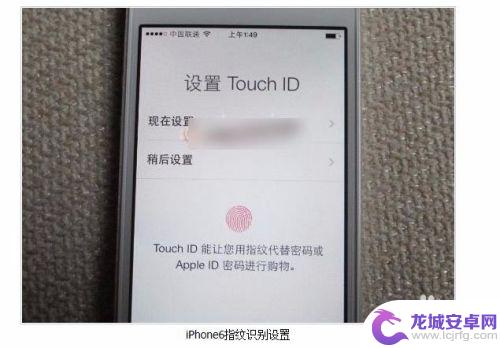
6.iPhone6指纹识别设置之后,是Siri语音助手设置,这里也可以先不设置,直接跳过。至此,iPhone6激活就成功完成了。之后,我们就可以看到iPhone6的桌面界面了,如下图所示。

以上是关于苹果6手机如何自行激活的全部内容,如果你也遇到了同样的情况,请参考我的方法进行处理,希望能对大家有所帮助。
相关教程
-
怎么看苹果手机何时激活 iPhone激活时间查询步骤
iPhone激活时间查询步骤是苹果手机用户在购买后想要了解自己手机激活时间的一种便捷方法,对于许多用户来说,了解iPhone激活时间可以帮助他们判断手机...
-
iphone14激活教程 iPhone14激活步骤详解
iPhone 14激活教程是每位iPhone用户都需要了解的重要步骤,只有完成了激活过程,才能正常使用手机上的各项功能。在今天的快节奏生活中,手机已经成为我们生活中不可或缺的一...
-
新机iphone14激活一直在安装 iPhone14激活教程步骤
随着新机iPhone14的推出,很多用户都在迫不及待地想要激活自己的手机,但是在激活过程中却遇到了一些问题,iPhone14激活教程步骤是关键的一环,只有正确地按照步骤进行操作...
-
苹果手机怎么自己激活了 新iPhone苹果手机激活步骤
苹果手机是世界上最受欢迎的智能手机之一,每一次新机发布都备受期待,当我们拿到全新的iPhone手机时,第一步就是要进行激活。激活过程其实并不复杂,只需要按照一定的步骤操作即可完...
-
怎样激活电话卡 联通手机卡激活步骤详解
如何激活联通手机卡是许多用户在购买新卡后经常遇到的问题,在如今数字化的时代,手机已经成为人们生活中不可或缺的一部分,因此激活手机卡是连接通讯世界的第一步。联通作为中国领先的通信...
-
苹果手机怎么查新手机激活 iOS系统新iPhone手机激活教程
苹果手机新手机激活是使用iOS系统的iPhone手机用户必须进行的重要步骤,在购买新的iPhone手机后,用户需要按照特定的步骤进行激活,以便正常使用手机的各项功能。iOS系统...
-
如何用语音唤醒苹果6手机 苹果手机语音唤醒功能怎么开启
苹果6手机拥有强大的语音唤醒功能,只需简单的操作就能让手机立即听从您的指令,想要开启这项便利的功能,只需打开设置,点击Siri和搜索,然后将允许Siri在锁定状态下工作选项打开...
-
苹果x手机怎么关掉 苹果手机关机关不掉解决方法
在我们日常生活中,手机已经成为了我们不可或缺的一部分,尤其是苹果X手机,其出色的性能和设计深受用户喜爱。有时候我们可能会遇到一些困扰,比如无法关机的情况。苹果手机关机关不掉的问...
-
如何查看苹果手机详细信息 苹果手机如何查看详细设备信息
苹果手机作为一款备受瞩目的智能手机,拥有许多令人称赞的功能和设计,有时我们可能需要查看更详细的设备信息,以便更好地了解手机的性能和配置。如何查看苹果手机的详细信息呢?通过一些简...
-
手机怎么把图片保存到u盘 手机照片传到U盘教程
在日常生活中,我们经常会遇到手机存储空间不足的问题,尤其是拍摄大量照片后,想要将手机中的照片传输到U盘中保存是一个很好的解决办法。但是许多人可能不清楚如何操作。今天我们就来教大...